MicrosoftはWindows 11のスタートメニューの推奨セクションのフォルダーをテスト中
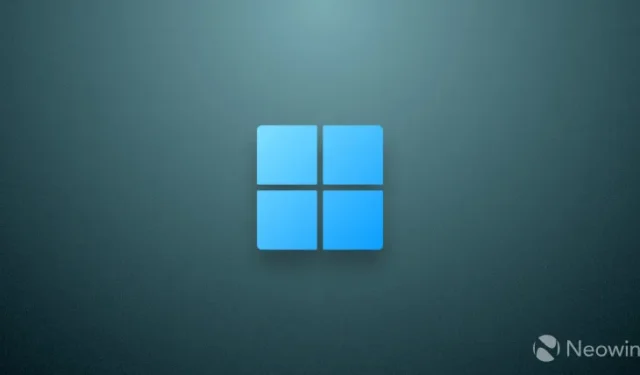
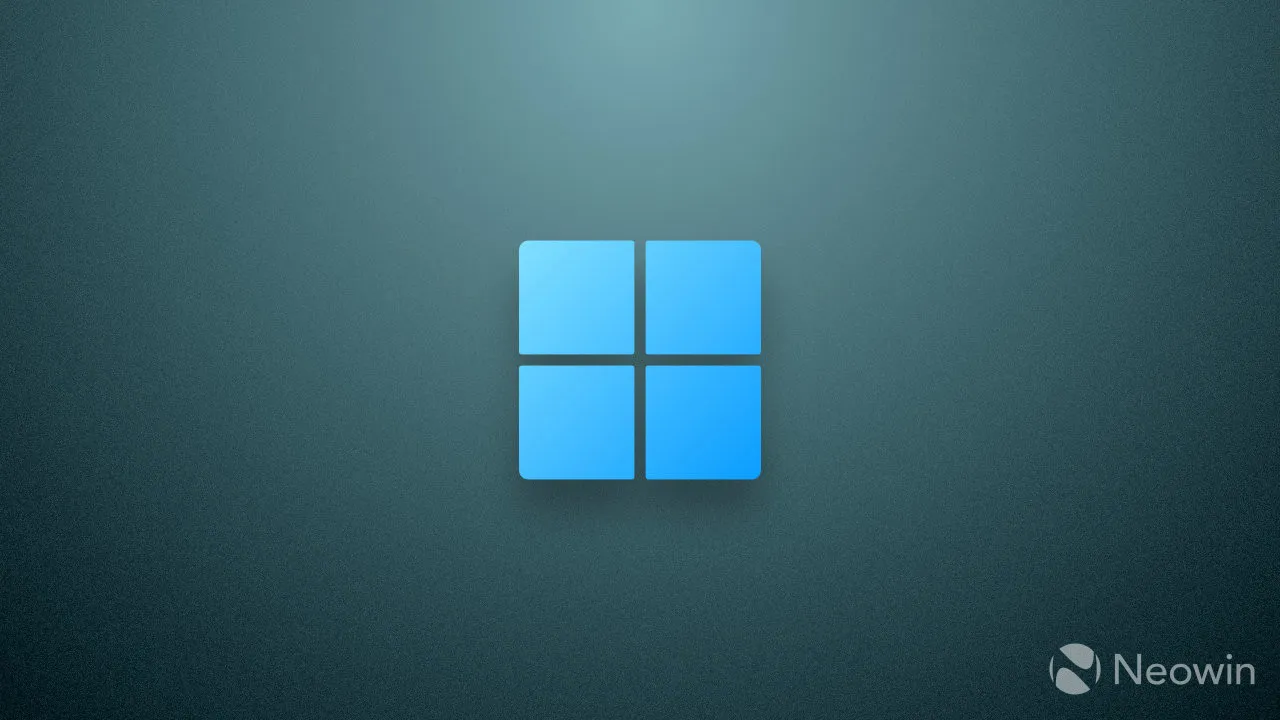
先週、 Microsoft は開発チャネルでのテスト用にWindows 11 ビルド 23545 をリリースしました。最大の変更点は、切望されていた一連のファイル エクスプローラーのパフォーマンス向上です。従来、このビルドには、鋭い観察力を持つ愛好家や改造愛好家が簡単に発見できる、未発表の隠された変更も含まれています。
結局のところ、Microsoft は Windows 11 の [スタート] メニューの [推奨] セクションにフォルダーを追加し、ユーザーが最近追加されたアプリケーションや推奨ファイルにアクセスできるようにするというアイデアをテストしていることがわかりました。リリース ノートにはこの変更については記載されておらず、これを有効にするには ViVeTool と呼ばれるサードパーティ アプリが必要です。
![Windows 11 の [スタート] メニューの [推奨] セクションにあるフォルダーを示す GIF Windows 11 の [スタート] メニューの [推奨] セクションにあるフォルダーを示す GIF](https://cdn.thewindowsclub.blog/wp-content/uploads/2023/09/1695221373_start_menu.gif)
「推奨」セクションは Windows 11 で最も好評な変更ではなく、多くのユーザーが長い間、このセクションを永久にオフにしてくれるよう Microsoft に求めてきました (「Windows を修復するアプリ トップ 10」で推奨したアプリを使用すれば、それが可能です) 11の不都合」記事)。ただし、お使いのマシンで便利だと思われる場合は、Windows 11 ビルド 23545 でアップグレードされたバージョンを試す方法を次に示します。
注: ViVeTool または同様のアプリを使用してオペレーティング システムを変更する前に、重要なデータをバックアップしてください。
- GitHubからViVeTool をダウンロードし、見つけやすいフォルダーにファイルを解凍します。
- Win + Xを押して、[ターミナル (管理者)]を選択します。
- Ctrl + Shift + 2ショートカットを使用するか、タブ ストリップの下矢印ボタンをクリックして、Windows ターミナルをコマンド プロンプト プロファイルに切り替えます。

- CDコマンドを使用して、ViveTool ファイルが含まれるフォルダーに移動します。たとえば、ViveTool を C:\Vive に配置した場合は、「 CD C:\Vive 」と入力します。
- 「 vivetool /enable /id:46045587 」と入力し、Enterを押します。
- コンピュータを再起動してください。
- これが機能しない場合は、手順 2 ~ 4 を繰り返し、vivetool /enable /id:44470355,42105254,39146010と入力して、Enter を押します。
- コンピュータを再度再起動します。
「おすすめ」セクションにフォルダーを入れるというアイデアについてどう思いますか? コメントでお知らせください。
この発見の功績は X (Twitter) の @PhantomOfEarth に与えられます。



コメントを残す